Cómo grabar un video de lapso de tiempo en iPad
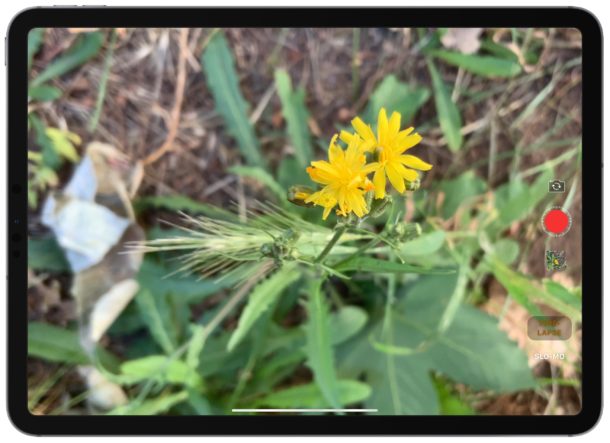
La cámara del iPad tiene la capacidad de grabar hermosos videos a intervalos. El lapso de tiempo proporciona una forma divertida de grabar actividades y eventos a lo largo del tiempo, por ejemplo, puede ser una forma divertida de grabar un video de un espectáculo de fuegos artificiales, una carretera concurrida, nubes en movimiento en el cielo, cambiar los colores de un amanecer o atardecer. o incluso algo como un partido de fútbol o limpiar la casa.
Siga leyendo para aprender a grabar videos de lapso de tiempo con su iPad.
Todos los iPads modernos admitirán la función de grabación de lapso de tiempo, incluidos iPad Pro, iPad Air, iPad Mini y iPad. Por supuesto, el iPhone también puede grabar videos a intervalos, pero este artículo especial se centrará en el iPad.
Cómo grabar un video de lapso de tiempo con la cámara del iPad
- Abra la cámara del iPad, ya sea desde la pantalla de bloqueo o iniciando la aplicación Cámara
- Desliza el dedo en el modo de cámara hasta que estés configurado en «Time-Lapse».
- Coloque su iPad en un lugar resistente y estable, luego toque el botón rojo de grabación para comenzar a grabar video de manera oportuna
- Presione el botón rojo de parada cuando haya terminado de grabar el video de lapso de tiempo

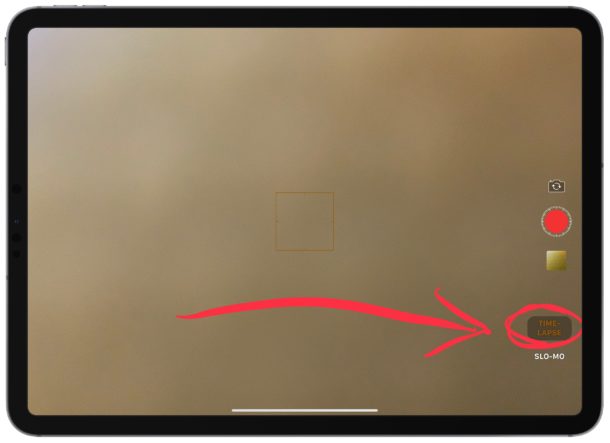


Para obtener los mejores resultados, querrá asegurarse de que su iPad esté en una superficie estable y resistente que no se golpee ni se mueva, y querrá registrar un período, ya que el lapso de tiempo tiende a funcionar mejor con muchos de registros capturados.
Para mantener estable su iPad, intente usar el iPad Smart Keyboard, una iPad Smart Cover o cualquier otro tipo de soporte para iPad, cada uno de los cuales es excelente para este propósito, ya que ayudará a mantener su iPad resistente. En general, no querrá intentar grabar un video mientras sostiene el iPad, ya que el movimiento para sostener el iPad hará que el video sea menos estelar.
La grabación completa del video de lapso de tiempo aparecerá en el rollo Fotos de la aplicación Fotos, como cualquier otro video grabado.

También puede acceder rápidamente a la grabación de video de lapso de tiempo desde la aplicación Fotos accediendo a la sección de tipos de «Medios» de la vista de Álbum y eligiendo «Lapso de tiempo».
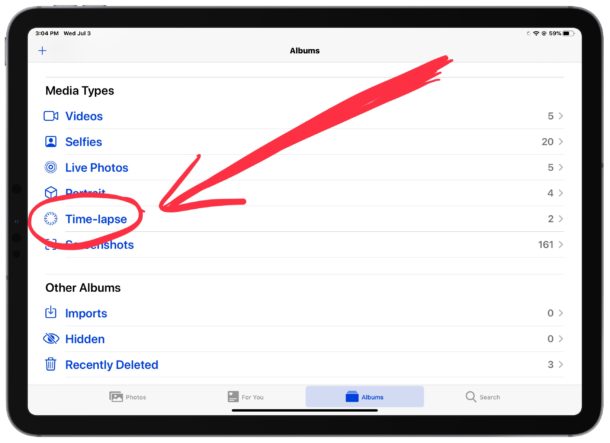
Reproducir grabaciones de video con lapso de tiempo es lo mismo que reproducir cualquier otro video o película capturada en el iPad en la aplicación Fotos, solo toque el video y luego presione para reproducir o pausar.
El video incrustado a continuación muestra un ejemplo de una grabación de video de lapso de tiempo capturada con una cámara iOS, en cuyo caso la grabación de lapso de tiempo consiste en árboles y nubes movidas por el viento:
También puede realizar ajustes simples en el videoclip después de que caduque, recortar el video o ajustar un filtro, colores y otras ediciones simples directamente en la aplicación Fotos. Cualquier edición compleja adicional debe realizarse en una aplicación de edición de video dedicada, como iMovie, por lo que si desea acercar y recortar o realizar acciones más complejas, use iMovie.
Si bien esto obviamente se aplica al iPad, recuerde que también puede grabar videos de lapso de tiempo en su iPhone y iPod touch, y con una pequeña aplicación gratuita, también puede grabar fotos de lapso de tiempo en su Mac usando la cámara. parte delantera.
Si tiene consejos o trucos para grabar películas a intervalos con un iPad, iPad Pro, iPad Air o iPad mini, ¡compártalos con nosotros en los comentarios a continuación!
